账户被锁定后,可通过多种方法解锁。首先,可等待系统自动解锁;其次,重启电脑可能解决问题;第三,使用其他管理员账户登录并解锁目标账户;第四,在安全模式下操作解锁;第五,使用密码重置盘重置密码;第六,通过命令行修改账户状态或密码;第七,修改注册表实现解锁(需谨慎操作)。为防止再次锁定,建议设置强密码并定期更换,同时可在“本地安全策略”中调整账户锁定策略,如增加尝试次数、缩短锁定时间等。忘记密码时,若绑定microsoft账户可在线重置,否则需用密码重置盘、命令行或注册表方法解决。日常应养成良好密码管理习惯,必要时使用密码管理工具。

账户被锁定?别慌,一般来说,这要么是密码输错太多次,要么就是系统安全策略在起作用。解锁的方法其实挺多的,根据情况选择合适的就行。

解决方案

首先,最简单的办法就是等。Windows 账户锁定通常有个时间限制,耐心等等,时间到了自动就解开了。如果等不及,那就试试下面的方法。
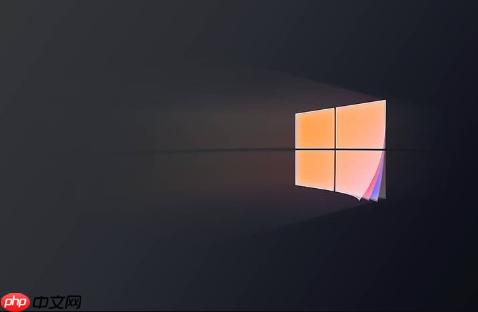
重启大法好:有时候,重启电脑能解决一些奇奇怪怪的问题,账户锁定也不例外。试试重启,说不定问题就解决了。
使用其他管理员账户解锁:如果你的电脑上有其他管理员账户,用它登录,然后找到被锁定的账户,重置密码或者直接解锁。具体操作是:右键点击“此电脑” -> “管理” -> “本地用户和组” -> “用户”,找到被锁定的账户,右键点击,取消“账户已禁用”的勾选,或者重置密码。
安全模式解锁:进入安全模式,安全模式下很多安全策略都不会生效。进入安全模式后,用管理员账户登录,然后按照上面的方法解锁被锁定的账户。进入安全模式的方法有很多,开机时不停按F8或者Shift+F8,或者在系统配置里设置下次启动进入安全模式。
使用密码重置盘:如果你之前创建过密码重置盘,那就方便多了。在登录界面点击“重置密码”,然后按照提示操作即可。
命令行解锁:如果以上方法都不行,可以试试命令行。用PE启动盘或者系统安装盘启动电脑,进入命令行模式,然后输入以下命令:
net user <用户名> /active:yes net user <用户名> <新密码>
把<用户名>替换成被锁定的账户名,<新密码>替换成你想要设置的新密码。
修改注册表:如果以上方法都不行,那就只能修改注册表了。同样需要用PE启动盘或者系统安装盘启动电脑,进入注册表编辑器,找到以下键值:
HKEY_LOCAL_MACHINE\SAM\SAM\Domains\Account\Users
找到被锁定账户对应的键值,修改F键值,具体操作比较复杂,需要一定的专业知识,不建议普通用户尝试。
Win10账户被锁定后如何防止再次发生?
防止账户再次被锁定,最好的办法就是设置一个容易记住但又足够复杂的密码,并且定期更换。同时,可以调整账户锁定策略,适当增加允许尝试的密码次数,或者缩短账户锁定时间。具体操作是:打开“本地安全策略”(在搜索框输入secpol.msc),找到“账户策略” -> “账户锁定策略”,根据自己的需求进行调整。不过要注意,调整账户锁定策略会降低系统的安全性,需要权衡利弊。
忘记Win10账户密码怎么办?
忘记密码确实挺麻烦的。如果之前绑定了Microsoft账户,可以直接通过Microsoft官网重置密码。如果没有绑定Microsoft账户,那就只能用密码重置盘或者上面的命令行、注册表方法来解决了。所以,建议大家平时养成良好的密码管理习惯,或者使用密码管理工具。
Win10账户锁定策略在哪里设置?
账户锁定策略在“本地安全策略”里设置。具体路径是:控制面板 -> 系统和安全 -> 管理工具 -> 本地安全策略。或者直接在搜索框输入secpol.msc也能打开。在这里可以设置账户锁定阈值、账户锁定时间和重置账户锁定计数器。
以上就是win10系统账户被锁定怎么办_win10账户锁定的解锁方法的详细内容,更多请关注php中文网其它相关文章!

Windows激活工具是正版认证的激活工具,永久激活,一键解决windows许可证即将过期。可激活win7系统、win8.1系统、win10系统、win11系统。下载后先看完视频激活教程,再进行操作,100%激活成功。




Copyright 2014-2025 https://www.php.cn/ All Rights Reserved | php.cn | 湘ICP备2023035733号